文章目录
一、IDEA 工程结构
IDEA与Eclipse工程的组织结构不同。
Eclipse是在一个工作空间目录中存放多个工程,而IDEA没有工作空间的概念,你可以在任意文件夹中创建工程。
一个IDEA的工程,既可以是一个单独的工程,也可以把它当做Eclipse的工作空间,在其中存放其他“工程”,即Module(模块),对应关系如下:

| Eclipse | IDEA |
|---|---|
| Workspace 工作空间 | Project 工程 |
| Project 工程 | Project 工程,Module 模块 |
二、项目创建
2.1 新建工程
(1)选择菜单: File - New - Project

(2)为项目命名,并选择存放路径(任意设置),包名自己写

(3)作为独立的项目,可以在src目录中添加类(idea快捷键与eclipse不同,自己可以相应的设置)
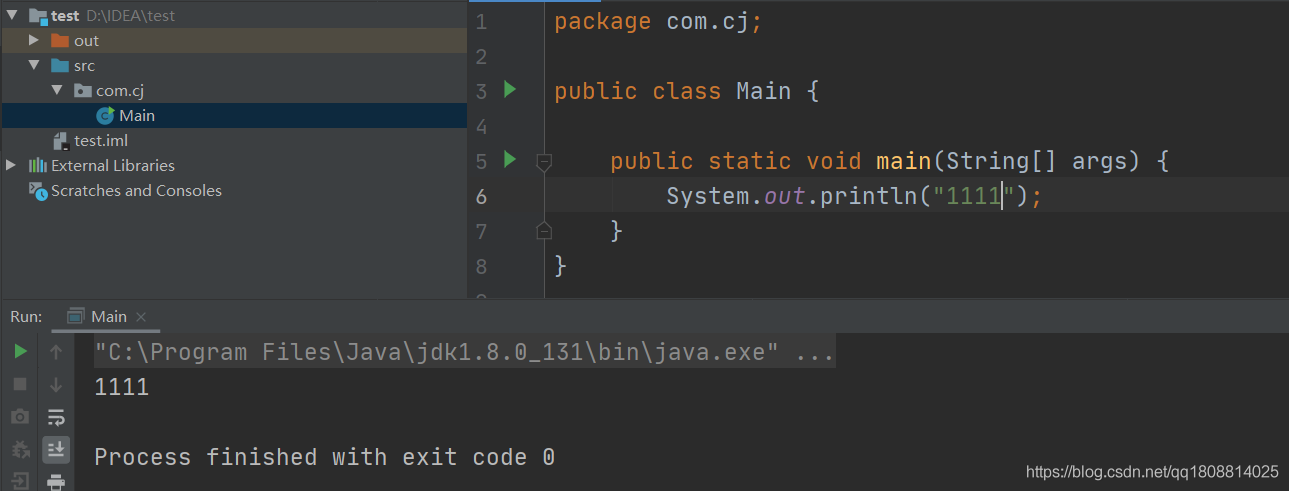
2.2 新建模块
你也可以把一个工程看作是Eclipse的工作空间,在其中可以创建其他“工程”,IDEA把包含在工程中的“工程”称作是 模块(Module)
(1)新建模块
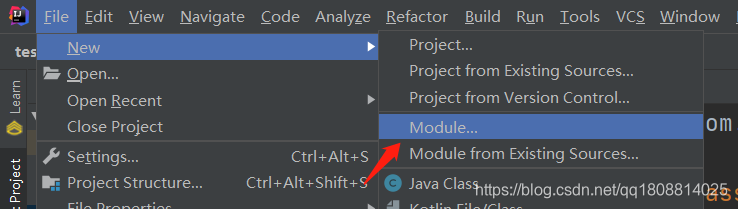
(2)为模块命名(任意),存放位置是在 test 的工程目录下
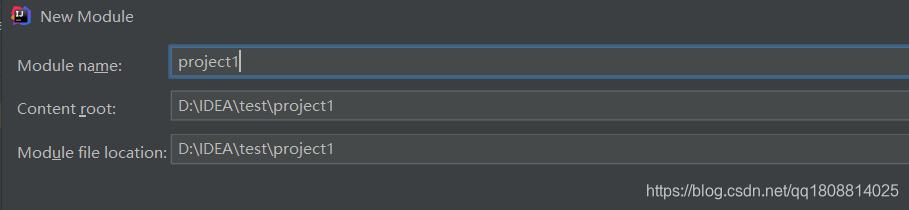
(3)模块(Module)相当于Eclipse的Project,可以在它的src中添加类
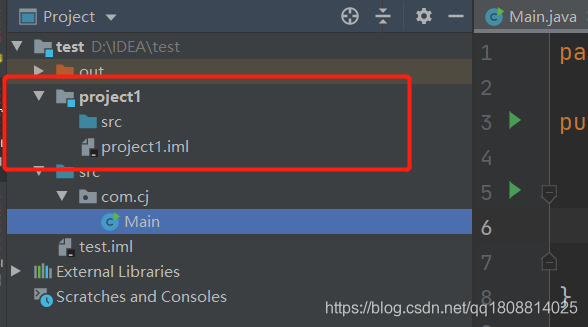
三、设置主题和字体设置
3.1 设置主题
可以根据个人偏好,自由的设置IDEA的界面主题:
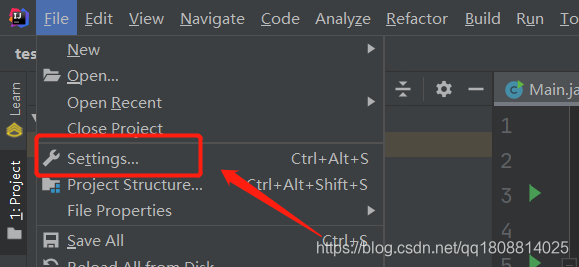
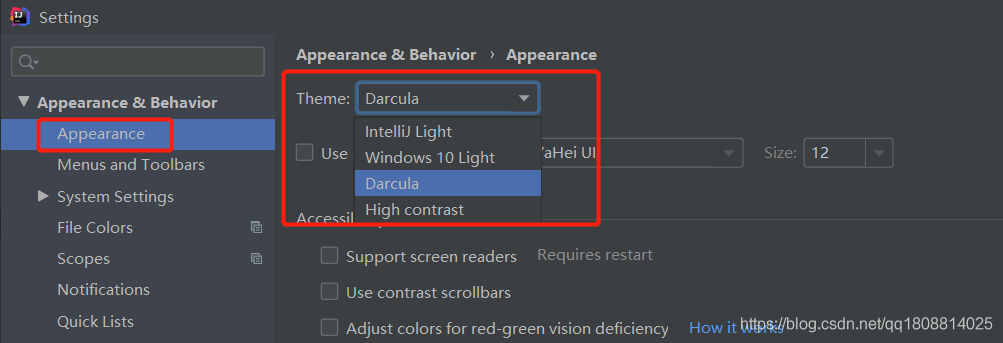
3.2 编辑器的颜色方案、字体设置
(1)针对编辑器,可以单独设置它的颜色方案:
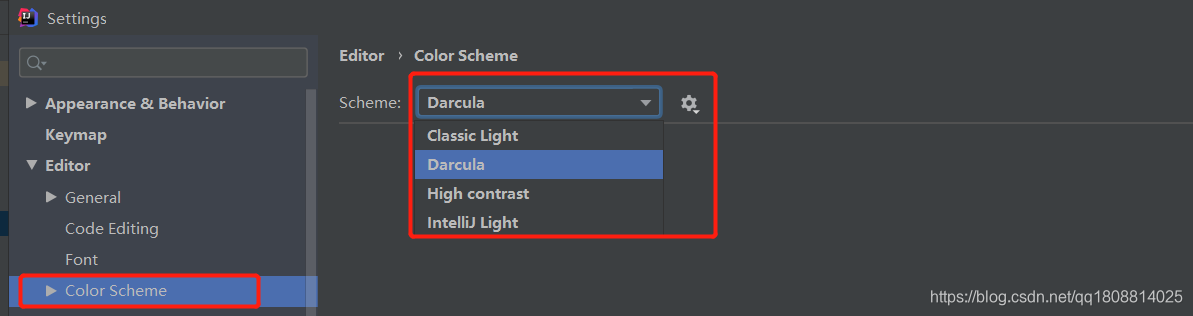
(2)设置字体,可以在这里设置:
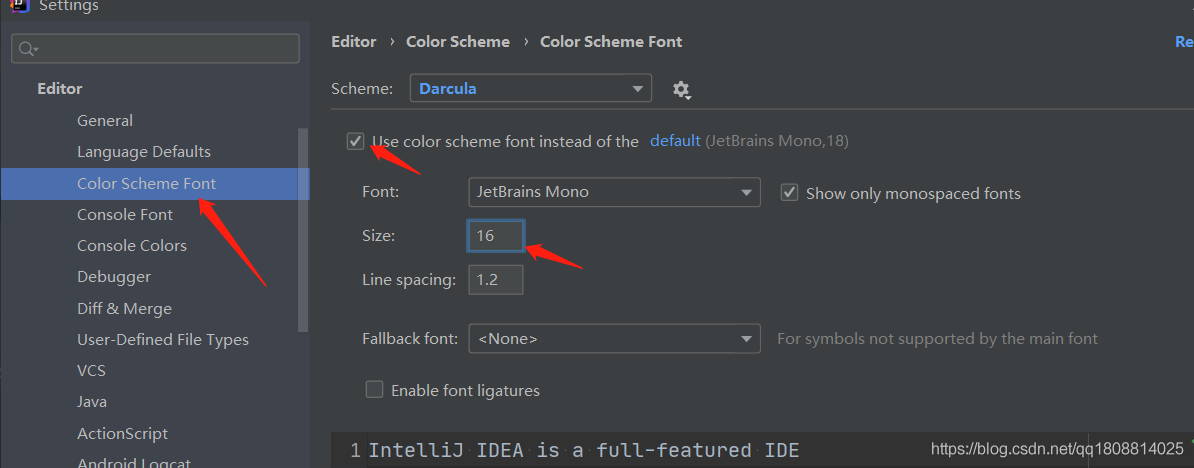
四、 Maven配置以及在pom文件中快速添加依赖
4.1 Maven配置
- 搜索
maven配置 - 选择
maven - 选择
maven文件夹 - 可以设置自定义的
maven配置文件
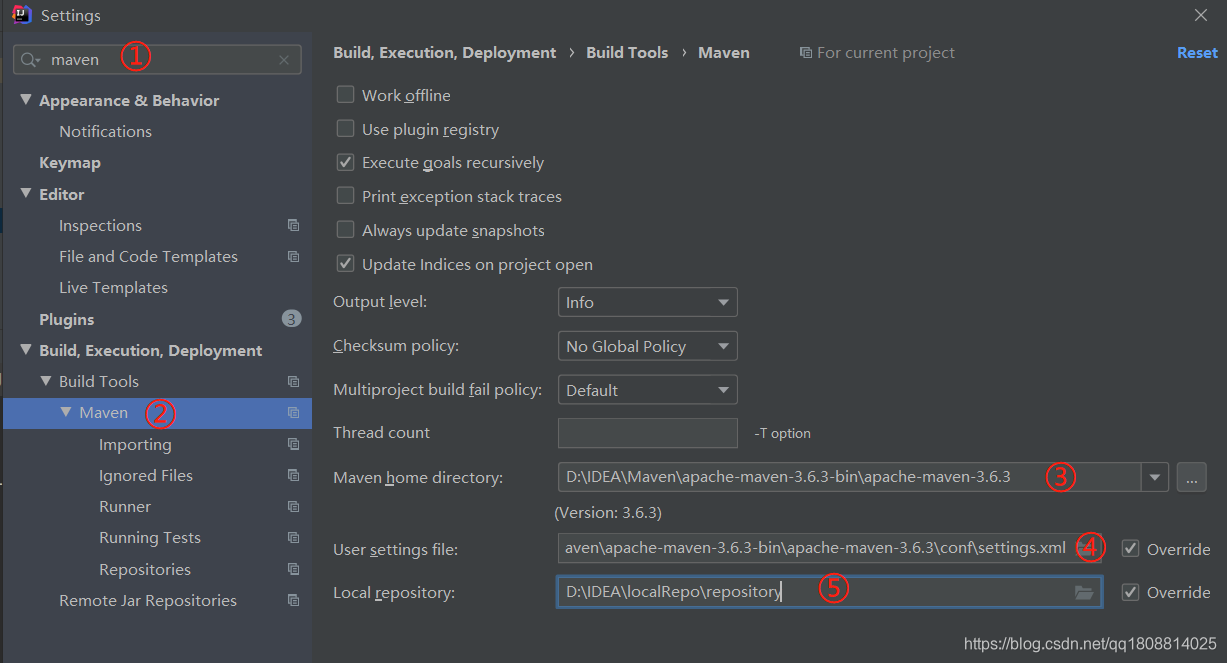
4.2 Maven项目在pom.xml中快速添加依赖
-
在
pom.xml中需要添加依赖的位置,使用快捷键alt+insert插入内容 -
选择
Dependency
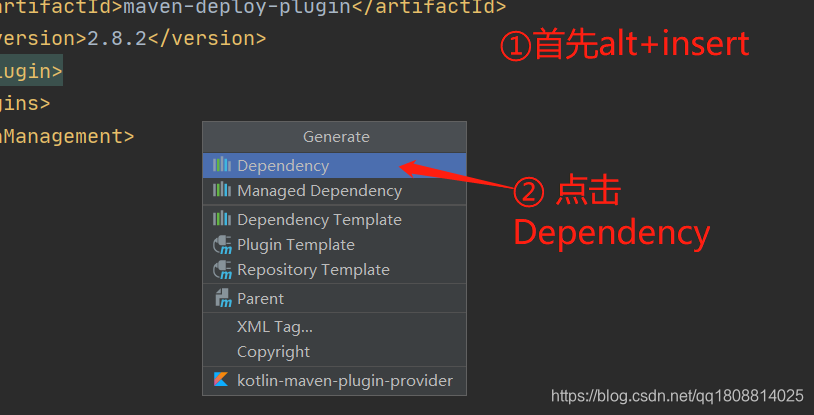
-
根据
artifact名查找 -
输入查找的关键词
-
选择依赖版本
也可以根据类名来查找包含这个类的依赖
- 选择根据类名查找
- 输入类名,可以看到,包名类名可以支持模糊查询
- 选择依赖
五、创建Springboot项目,以及使用EditStarters插件快速添加依赖
5.1 创建Springboot项目
使用Springboot Initializr创建Springboot项目
- 新建
Project或Module - 选择
Spring Initializr - 选择使用
start.spring.io
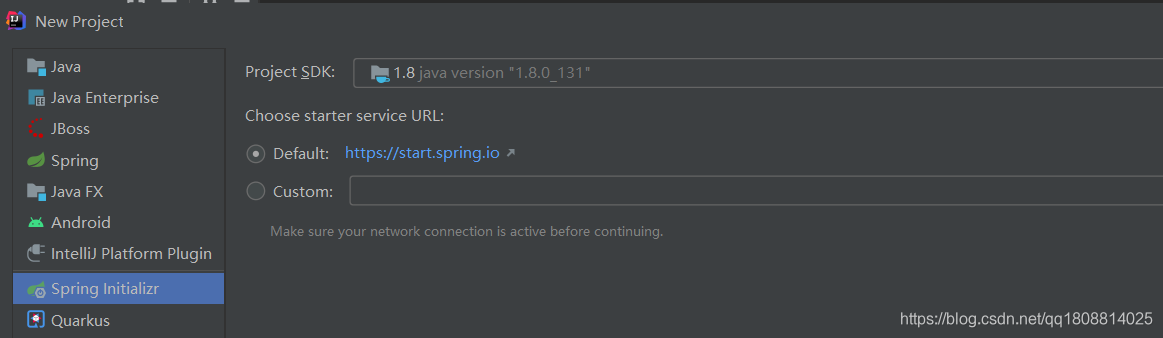
start.spring.io有时访问缓慢,或甚至无法访问,可以选择使用国内的镜像服务器:
- spring.wht6.cn
- start.aliyun.com(支持Spring Cloud Alibaba)
5.2 与 STS 的 Boot Dashboard 类似的Spring boot 项目控制台
STS 的 Boot Dashboard工具可以方便地控制Spring boot 项目的启停,IDEA提供了类似的工具:Services 工具窗口。
执行下面操作开启Spring boot控制台:
- 打开
View | Tool Windows | Services工具窗口
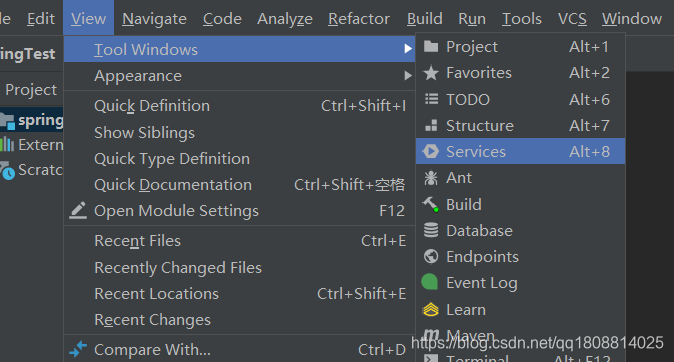
- 找到
Services工具窗口 - 点击添加按钮
- 选择
Run Configuration Type
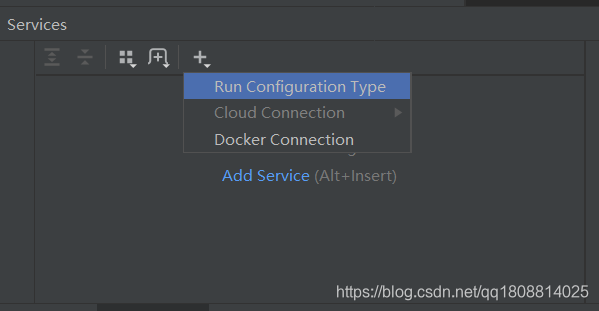
- 选择添加
Spring Boot
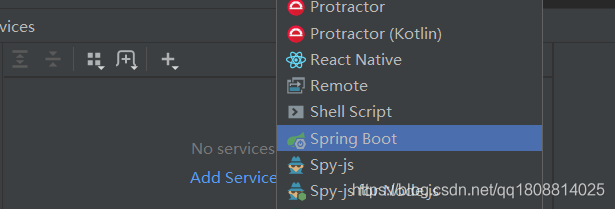
这里列出所有 Spring boot 项目的启动类,可以方便的控制项目启停。
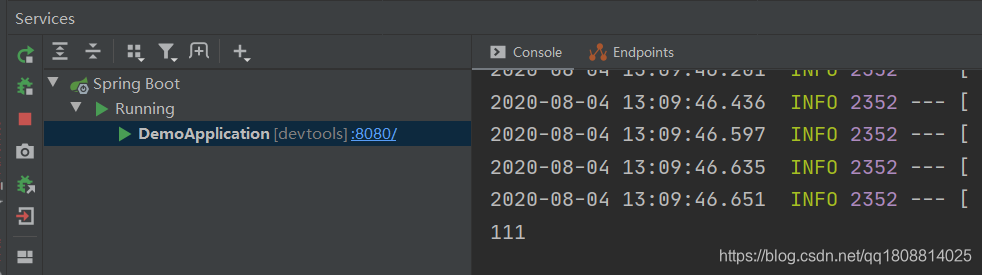
5.3 Springboot 插件 - EditStarters
STS开发工具中提供的 Edit Starters 功能非常好用,可以方便的设置 Springboot 和 Spring Cloud 的依赖。IDEA中可以使用 EditStarters 插件来添加此功能。
- 安装EditStarters插件
- 在设置中选择
Plugins - 选择插件市场来安装插件
- 搜索
EditStarters - 点击
Install安装,安装后重启IDEA
- 在设置中选择
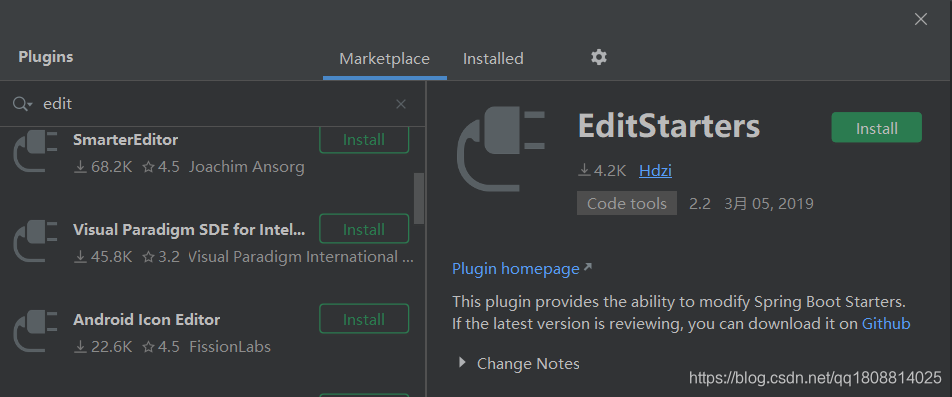
- 使用EditStarters添加Springboot依赖
- 在pom.xml中,按快捷键Alt+Insert
- 选择Edit Starters
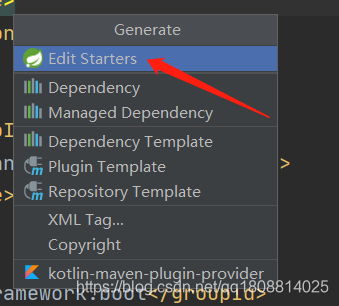
- 填写Spring Initializr路径,
可以使用官方的start.spring.io,或者也可以填写国内镜像地址。
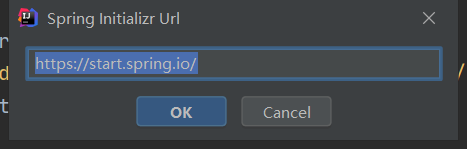
- 选择要添加的依赖
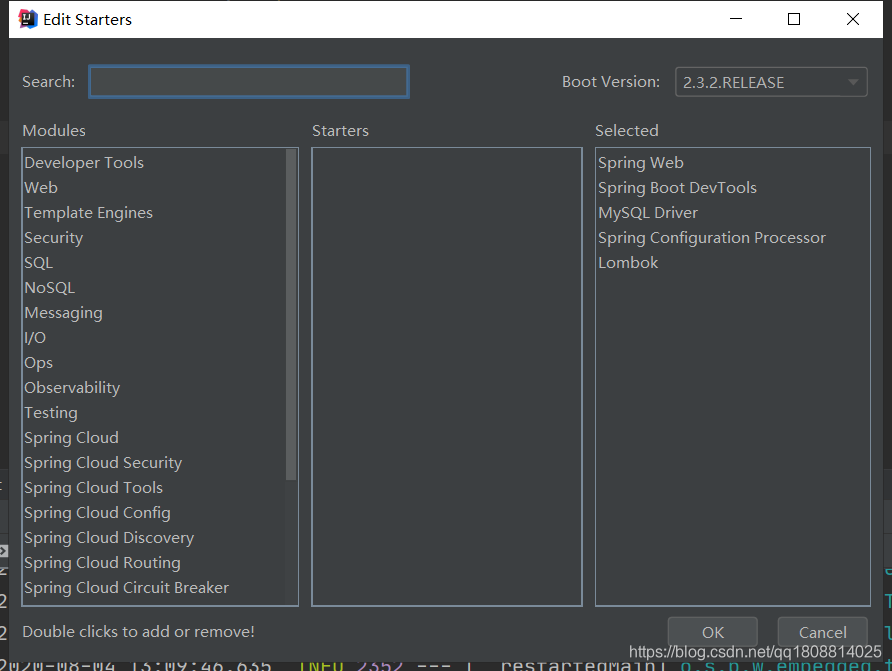
六、快捷键
6.1 常用快捷键
alt+enter------ 智能辅助ctrl+p------ 方法参数提示alt+insert------ 新建, 插入…ctrl+alt+i------ 自动对齐, 整理缩进ctrl+alt+l------ 格式化代码ctrl + y------ 删除行(redo操作在IDEA中使用ctrl+shift+z)ctrl + x------ 剪切行ctrl+shift+上下、alt+shift+上下------ 移动代码ctrl+d------ 复制行ctrl+n 或按两下shift------ 搜索类、文件、变量或方法、操作…shift + f6------ 文件改名alt + 左右------ 切换左右文件标签ctrl+alt + 左右------ 切换到上一个编辑位置或下一个编辑位置ctrl+f12------ 查看一个类的大纲(也支持 xml、yml 等配置)shift+回车------ 在下面添加新行ctrl+alt+回车------ 在上面添加新行ctrl+alt+shift+c------ 对一个包名或类名,复制它完整的类型名称ctrl+h------ 查看集成结构
6.2 自定义快捷键
6.2.1 alt+/
eclipse中代码辅助提示使用 alt+/,IDEA中的代码辅助提示使用的是ctrl+空格,可以把它改成与eclipse相同的 alt+/
但alt+/快捷键已经被分配给了另外一项操作,所以我们要修改以下两个快捷键:
- Main menu | Code | Code Completion | Cyclic Expand Word
- Main menu | Code | Code Completion | Basic
第一步:修改Cyclic Expand Word
-
选择
Keymap快捷键配置 -
找到
Cyclic Expand Word快捷键 -
右键,移除默认的
alt+/快捷键 -
选择添加快捷键
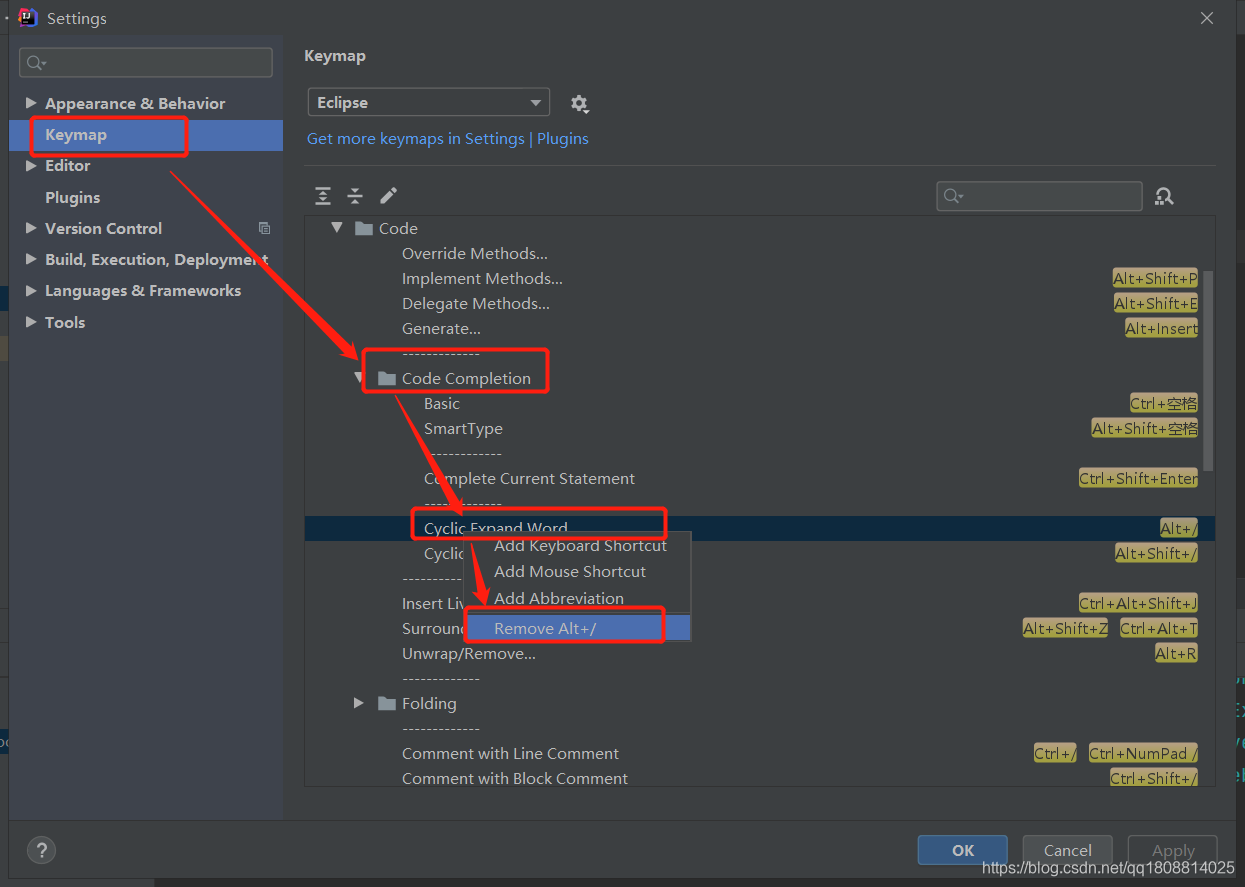
-
按键盘的ctrl+alt+/三个键,修改此操作的快捷键。
你也可以设置为其他任意的快捷键
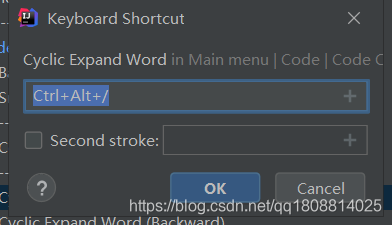
第二步、修改Basic快捷键
- 选择
Keymap快捷键配置 - 找到
Basic快捷键 - 右键,移除默认的
ctrl+空格快捷键 - 选择添加快捷键
- 按键盘的
alt+/两个键,修改此操作的快捷键。
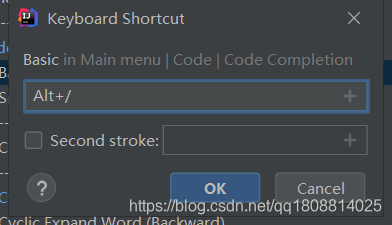
6.2.2 ctrl+鼠标滚轮
设置这个鼠标快捷操作,可以方便地缩放字号。
-
选择
Keymap快捷键配置 -
在搜索框搜索
font -
找到减小字号操作:
Decrease Font Size -
找到增加字号操作:
Increase Font Size
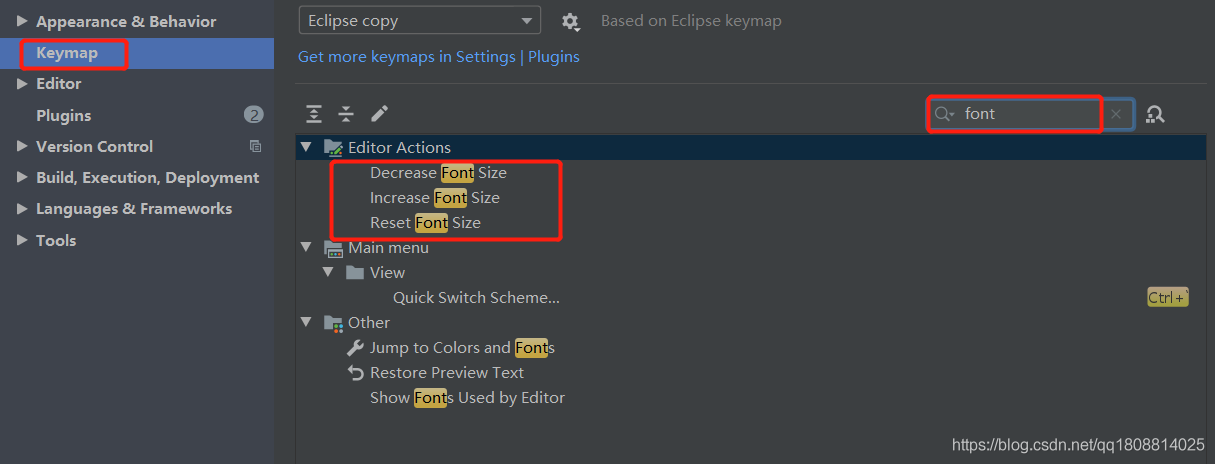
-
右键点击减小字号:
Decrease Font Size -
选择添加鼠标快捷操作:
Add Mouse Shortcut
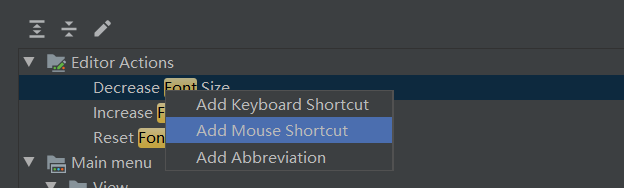
-
按住
ctrl键,同时向下滚动鼠标滚轮,将快捷操作设置为Ctrl+Wheel down
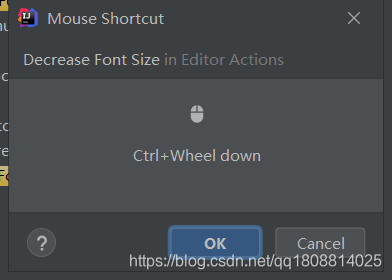
-
同理,继续设置 增加字号 操作即可
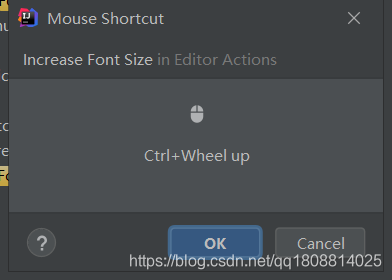






















 172
172











 被折叠的 条评论
为什么被折叠?
被折叠的 条评论
为什么被折叠?










